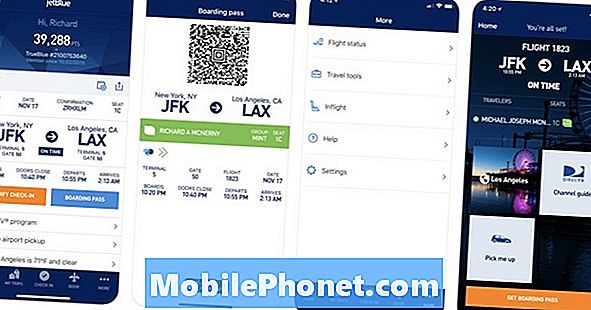Inhoud
Nadat u een app heeft geopend, blijft deze op de achtergrond actief, zelfs als u deze niet actief gebruikt. Hoewel dit technisch gezien is hoe Android-apps zijn ontworpen, kunnen te veel apps die op de achtergrond worden uitgevoerd, prestatieproblemen veroorzaken bij sommige telefoons. Als je deze situatie op een Samsung-apparaat hebt, is het een goed idee om te proberen een app die zich niet goed gedraagt geforceerd af te sluiten, of deze nu crasht, een fout vertoont of niet meer naar behoren werkt.
Deze tutorial laat je zien hoe je een applicatie die op de achtergrond draait, kunt beëindigen. De stappen zijn eenvoudig, dus u hoeft niet veel te doen. We doen de stappen in een Galaxy Note10 met Android 10. Als je een oudere Samsung hebt, kunnen de stappen enigszins variëren, maar het algemene idee van wat je moet doen, zou hetzelfde moeten zijn. Kortom, het enige dat u hoeft te doen, is het menu Instellingen openen, de app zoeken en op Force stop tikken.
Forceer het sluiten van een app op een Samsung
Benodigde tijd: 1 minuut.
Sommige apps kunnen van tijd tot tijd crashen of problematisch worden en een van de effectieve manieren om het probleem op te lossen, is door geforceerd te sluiten. Hieronder staan de stappen die u moet nemen om een app die zich misdraagt op uw Samsung-telefoon of -tablet geforceerd te stoppen.
- Open Instellingen-app.
Zoek Instellingen in uw Thuis scherm of Apps-lade.
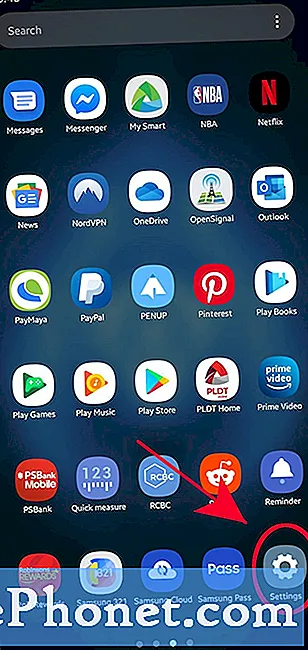
- Selecteer Apps.
Scroll naar beneden en zoek Apps.
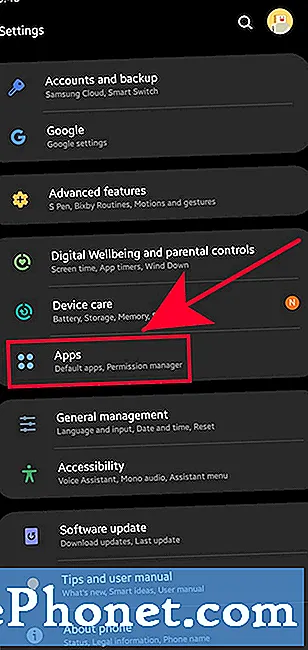
- Open meer instellingen.
Druk op Pictogram met drie stippen rechtsboven.
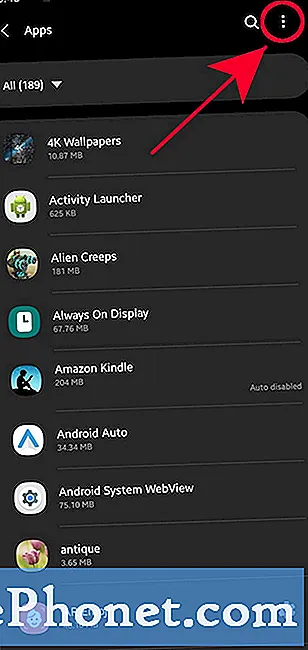
- Selecteer Systeem-apps weergeven.
U moet dit doen als u op zoek bent naar een standaard- of systeemapp. Sla anders gewoon over Stappen 3 en 4.
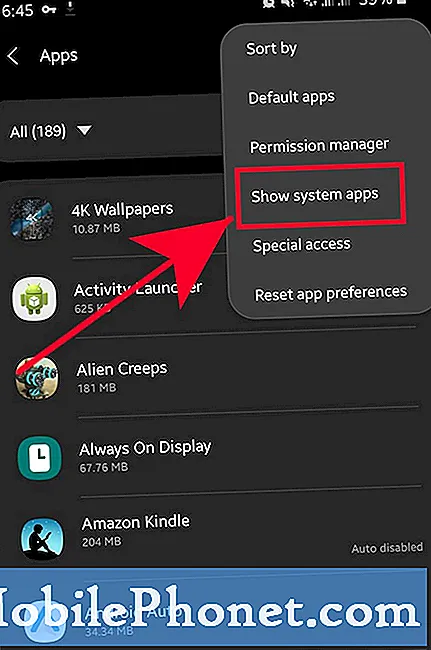
- Tik op de app.
Zoek de app in de lijst en tik erop.
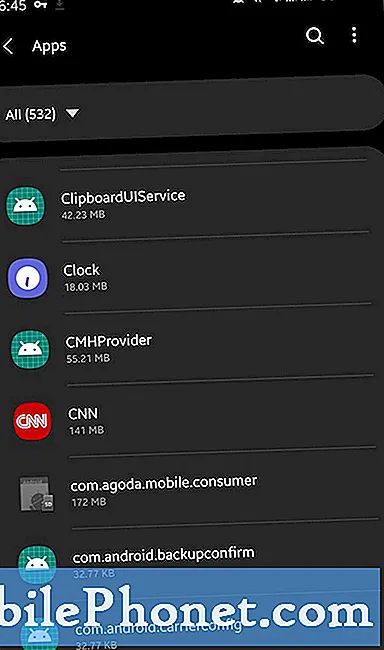
- Tik op Forceer stop.
Selecteer Forceer stop optie in de rechter benedenhoek.
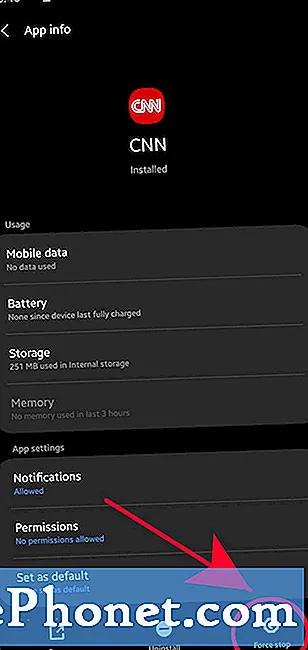
- Tik op OK.
Selecteer OK knop om actie te bevestigen.
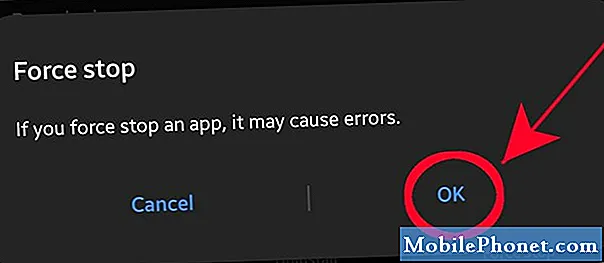
Voorgestelde metingen:
- Hoe een virus op Samsung te verwijderen met de veilige modus
- Hoe de laatst gebruikte app te identificeren om pop-upadvertenties in Android te repareren
- Pop-upadvertenties blokkeren in de internetbrowser van Samsung
- Hoe pop-upadvertenties in Google Chrome te blokkeren
Krijg hulp van ons
Heeft u problemen met uw telefoon? Neem gerust contact met ons op via dit formulier. We zullen proberen te helpen. We maken ook video's voor diegenen die visuele instructies willen volgen. Bezoek ons TheDroidGuy YouTube-kanaal voor probleemoplossing.